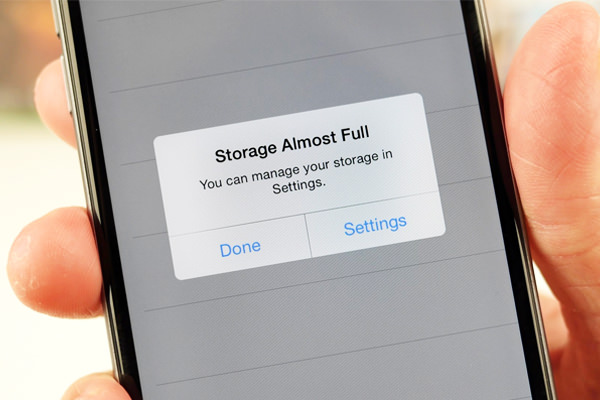Cuando empiezas a quedarte sin espacio en tu iPhone, lo típico es empezar a eliminar aplicaciones,fotos y vídeos para conseguir algo más de memoria. Pero también puedes tratar de «engañar» a tu iPhone con estos trucos.
Cómo liberar espacio en tu iPhone
1. Deja de guardar los mensajes para siempre
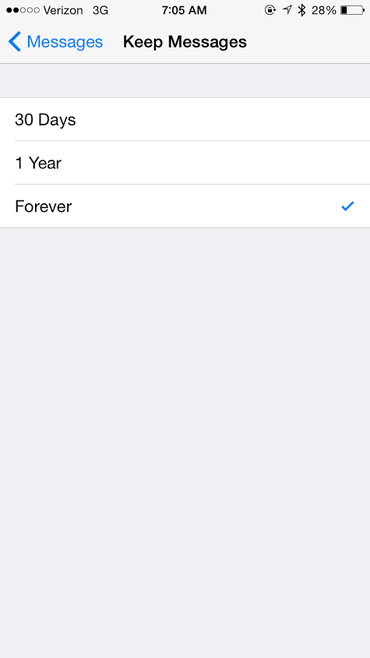
Tu iPhone almacena todos los mensajes de texto que envías y recibes por defecto para siempre. Para evitar que lo haga vete a Configuración > Mensajes. Baja hasta Historial de mensajes y pulsa en en Guardar mensajes. Cambiar de «siempre» a 30 días o 1 año.
2. No guardes fotos por duplicado
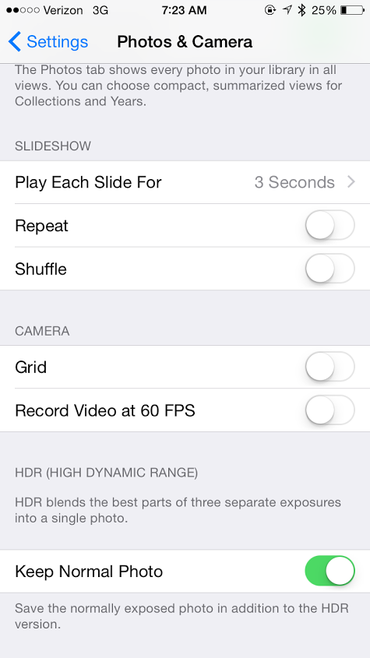
Para evitar que las fotos HDR se guarden por duplicado (siempre que lo tengas activado), vete a Configuración > Fotos > Cámara. Desciende hasta la opción de guardar fotos y desactívala.
3. Desactiva Mis fotos en streaming
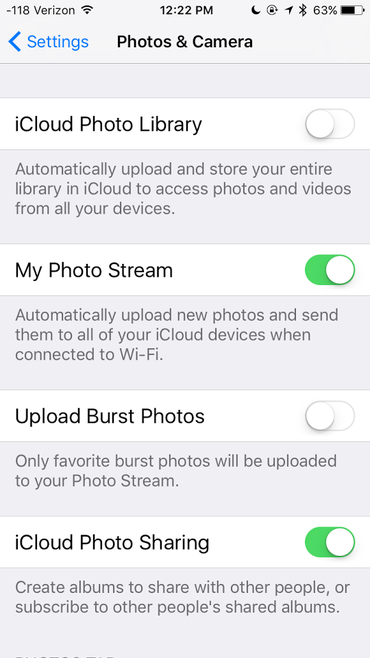
Para desactivar esta opción, abre Configuración y ve a Fotos y Cámara. Una vez allí desactiva Mis fotos en streaming. Las fotos que estén aquí se eliminarán de tu iPhone pero permanecerán en otros dispositivos.
4. Borra la memoria caché del navegador
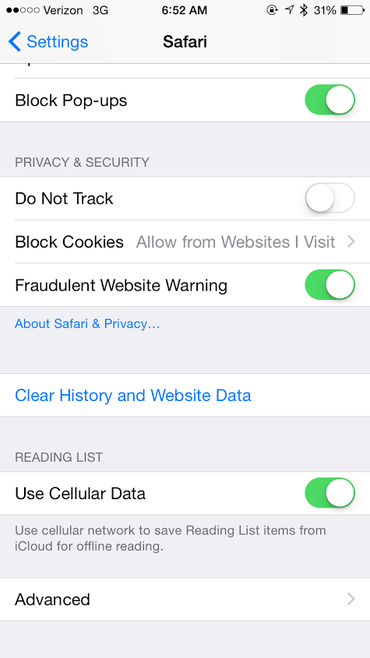
Si utilizas Safari todo el rato, tu iPhone puede almacenar el historial web y datos que no necesitas. Para borrar la caché del navegador de Safari, abre la aplicación Configuración y vete a Safari. Desplázate hacia abajo y pulsa en en Borrar historial y datos del sitio web.
5. Borra música descargada…
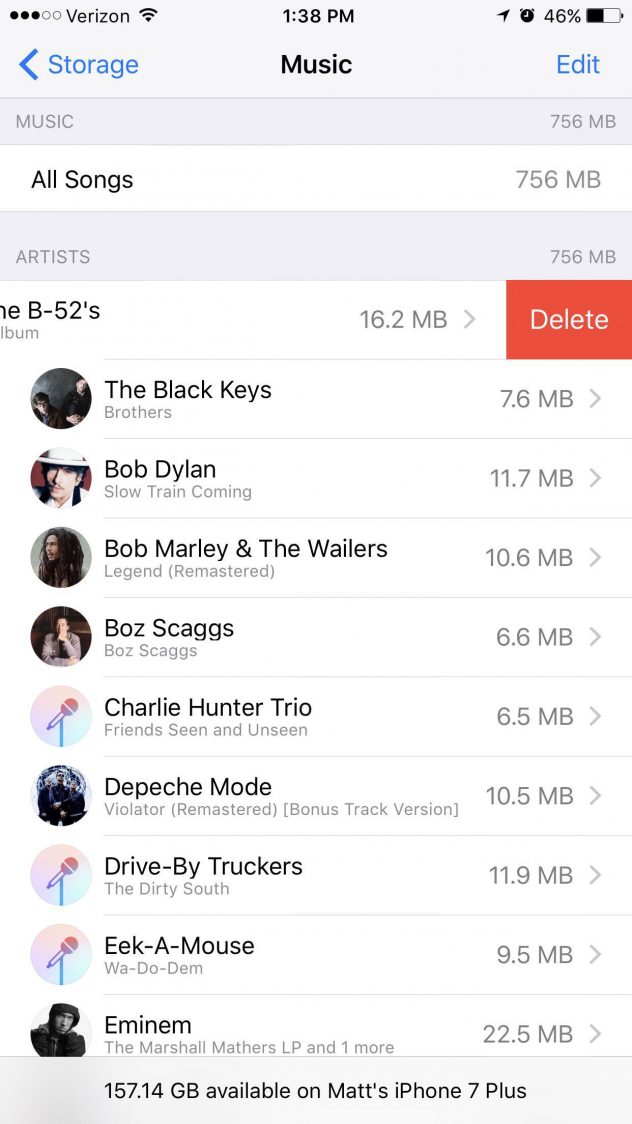
Puede parecer una obviedad, pero normalmente siempre nos vamos sólo a fotos y vídeos. Si utilizas Apple Music, es fácil encontrar las canciones descargadas para eliminarlas. En Configuración > General > Almacenamiento e iCloud> Administrar almacenamiento y busca Apple Music en la lista.
Puedes deslizar para ir eliminando canciones de forma individual o deslizar todas las canciones en la parte superior para borrarlas al mismo tiempo.
Si utilizas Spotify, vete a Tu biblioteca, vete a Playlists o Álbumes, desliza hacia abajo para mostrar los filtros y elige Descargas. Te saldrá todo lo que tengas descargado, de manera que tendrás que ir desactivando cada una de ellas.
6. …o los podcast que ya hayas escuchado
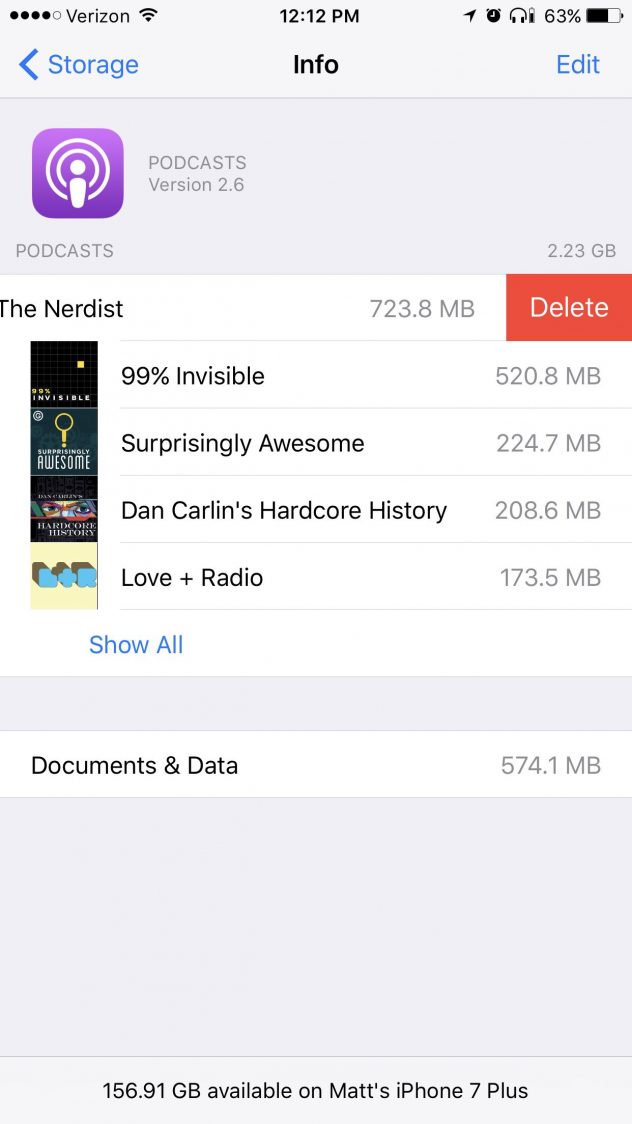
Al igual que la música, es posible que también tengas varios podcasts descargados en tu iPhone. Vete de nuevo a Configuración > General > Almacenamiento e iCloud > Administrar almacenamiento y pulsa en Podcasts. Desde ahí podrás borrar los que ya hayas escuchado.
7. Borra tu Lista de lectura
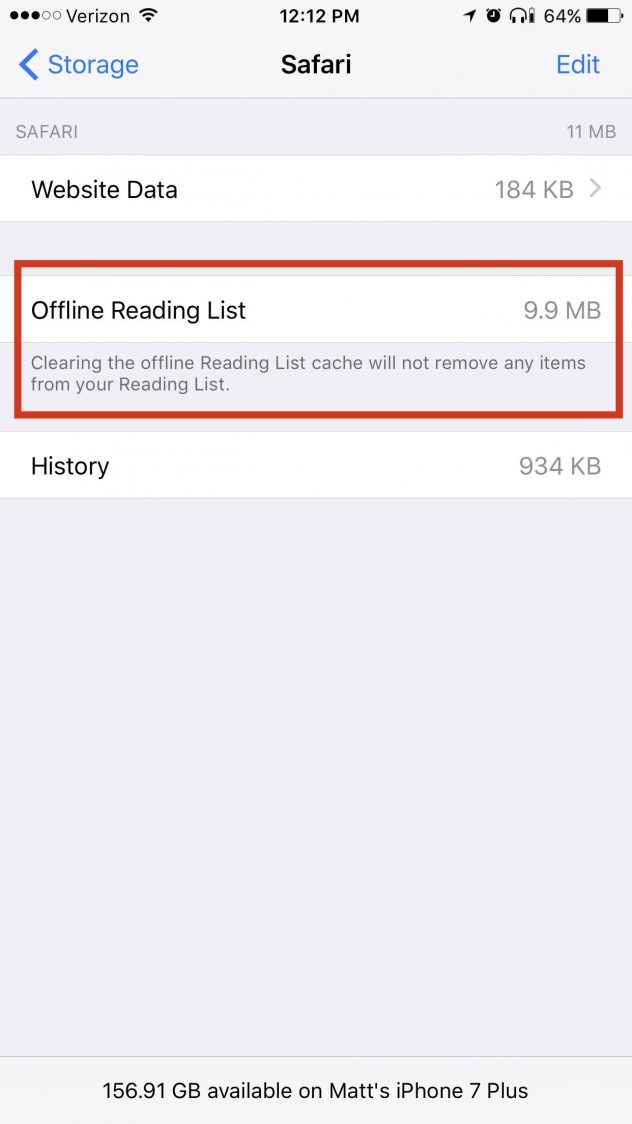
La Lista de lectura sin conexión de Safari puede ocupar espacio innecesario en páginas web que se pueden leer cuando no tienes conexión a Internet. Para borrarla, abre Configuración y vete a General > Almacenamiento y uso de iCloud > Safari.
Desliza el dedo sobre Lista de lecturas sin conexión y toca Eliminar para borrar la memoria caché. Al hacer esto, no se eliminarán elementos individuales. Para ello, abre la aplicación de Safari, vete a la Lista de lecturas y desliza hacia la izquierda loss que quieras eliminar.
Artículo anterior
Pro Evolution Soccer 2017 al fin llega a los móvilesArtículo siguiente
Cómo tener las notificaciones personalizadas de Android Oreo